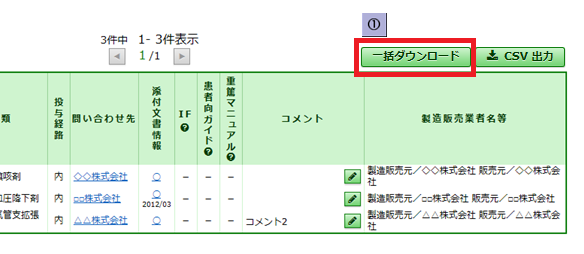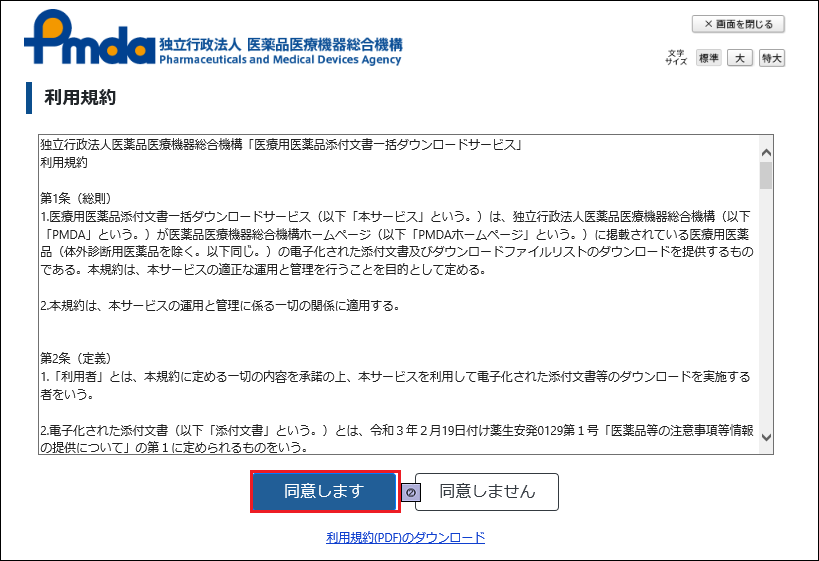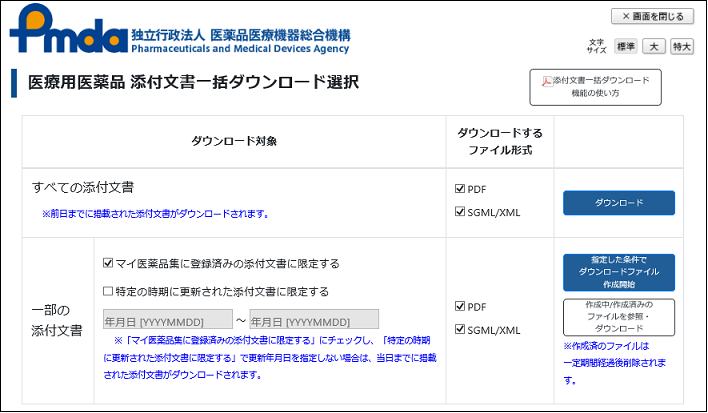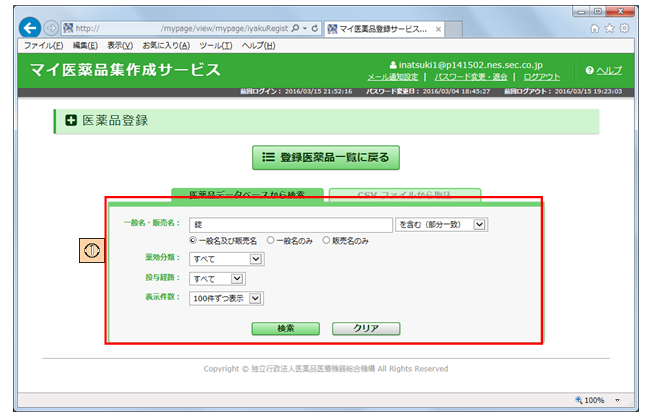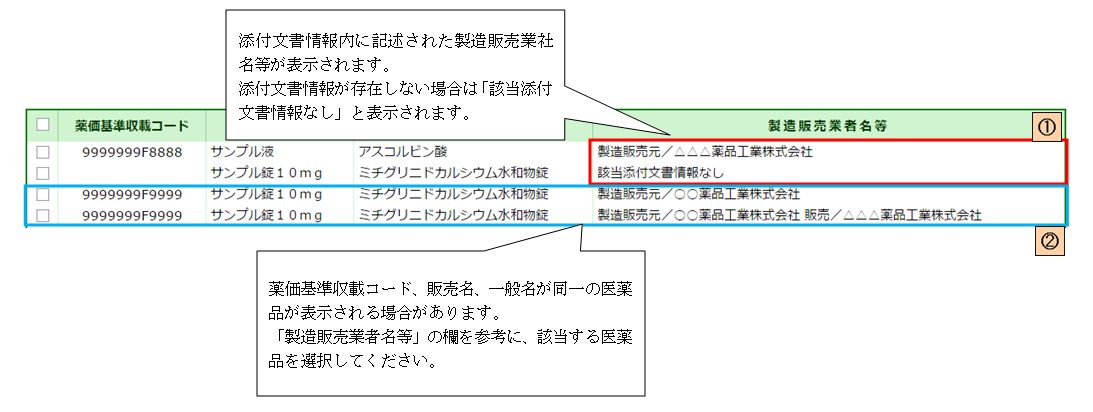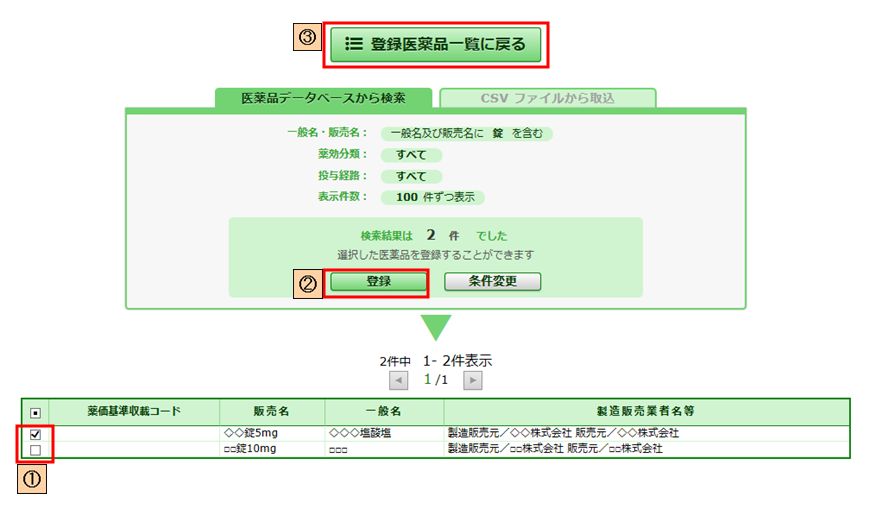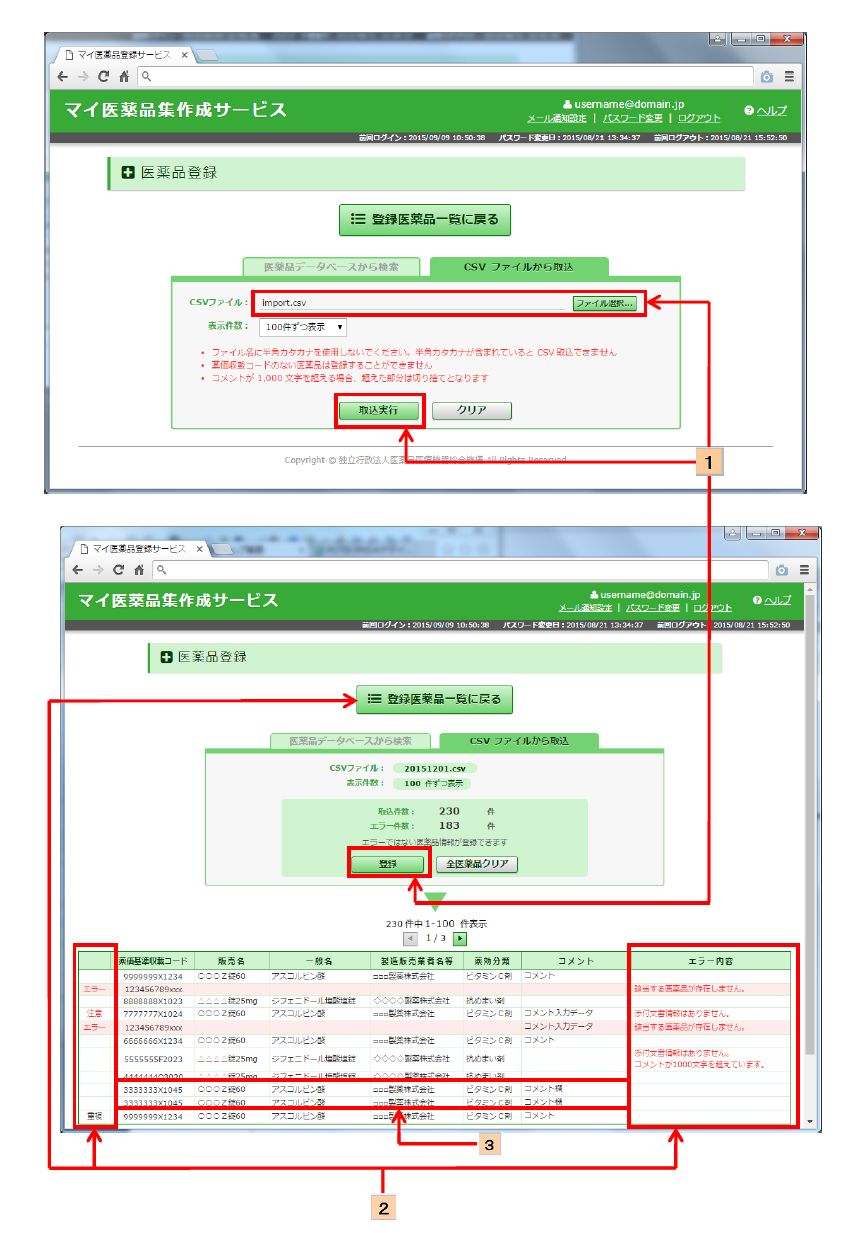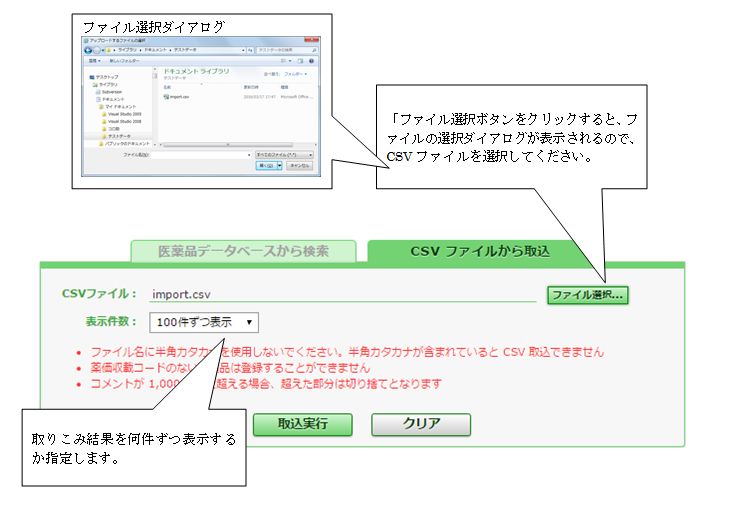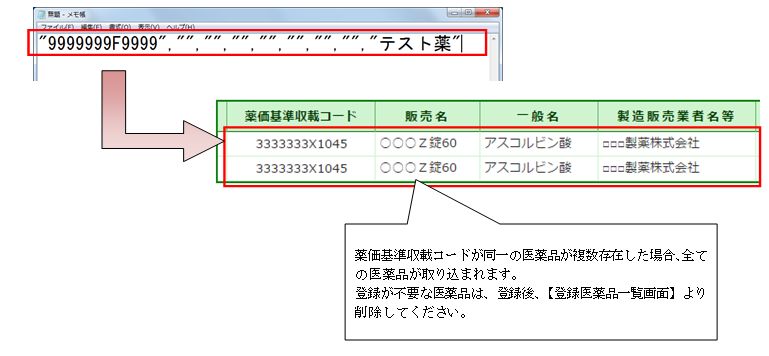ログイン時にパスワードを 3回以上 間違えると、
マイ医薬品集作成サービスのユーザアカウントがロックされ、ログインすることができなくなります。
アカントロックされた場合は、「パスワードをお忘れの方はこちら」をクリックし、パスワードの再発行を行ってください。
「同一セッションで複数ログインはできません。」とメッセージが表示された場合は、ブラウザを再起動してから再度ログインしてください。
※ブラウザを再起動しても、再度ログインできない場合は、操作マニュアルをご参照ください。
「前回正常にログアウトされていないか、同一ユーザID(メールアドレス)で既にログインされています。」から始まるメッセージが表示された場合は、別ユーザが同じユーザID(メールアドレス)でログイン中の可能性があります。
そのままログインする場合は、再度ユーザID(メールアドレス)とパスワードを入力し、ログインしてください。 その場合、先にログインしていたユーザは強制的にログアウトされます。
アカントロックされた場合は、「パスワードをお忘れの方はこちら」をクリックし、パスワードの再発行を行ってください。
「同一セッションで複数ログインはできません。」とメッセージが表示された場合は、ブラウザを再起動してから再度ログインしてください。
※ブラウザを再起動しても、再度ログインできない場合は、操作マニュアルをご参照ください。
「前回正常にログアウトされていないか、同一ユーザID(メールアドレス)で既にログインされています。」から始まるメッセージが表示された場合は、別ユーザが同じユーザID(メールアドレス)でログイン中の可能性があります。
そのままログインする場合は、再度ユーザID(メールアドレス)とパスワードを入力し、ログインしてください。 その場合、先にログインしていたユーザは強制的にログアウトされます。
マイ医薬品集作成サービスへのログインパスワードをお忘れになった場合は、【パスワード再発行画面】よりパスワードの再発行を行ってください。
【ログイン画面】の「パスワードをお忘れの方はこちら」をクリックすると、【パスワード再発行画面】が表示されます。
マイ医薬品集作成サービスに登録済みの、ユーザID(メールアドレス)を入力し、「再発行」ボタンをクリックしてください。
登録しているメールアドレス宛に、パスワードに関する案内が送信されます。
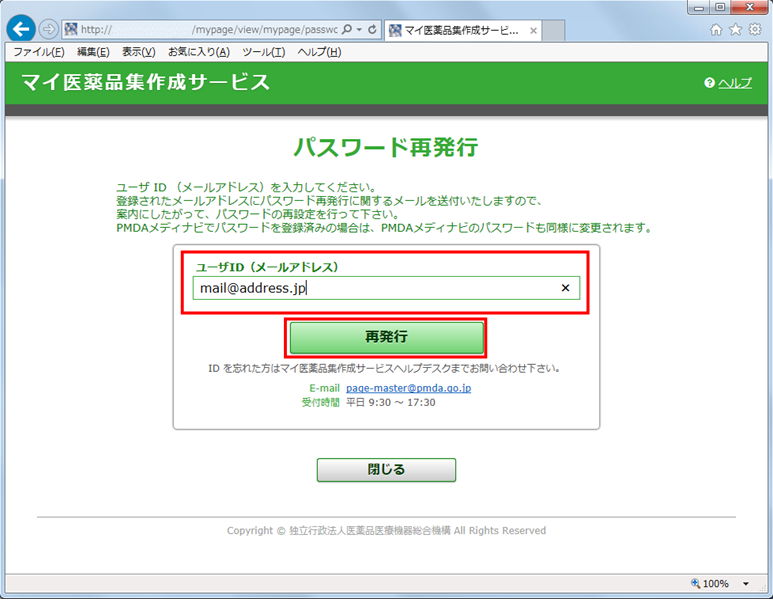
【ログイン画面】の「パスワードをお忘れの方はこちら」をクリックすると、【パスワード再発行画面】が表示されます。
マイ医薬品集作成サービスに登録済みの、ユーザID(メールアドレス)を入力し、「再発行」ボタンをクリックしてください。
登録しているメールアドレス宛に、パスワードに関する案内が送信されます。
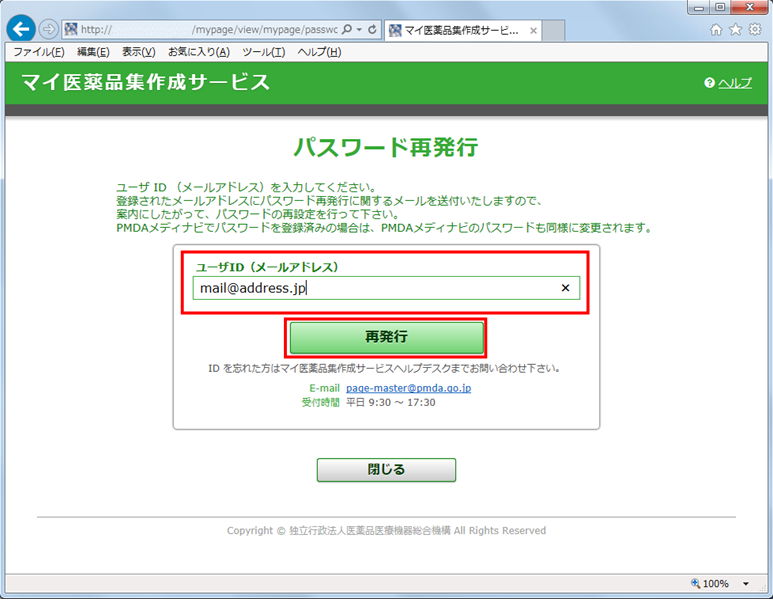
ユーザIDはPMDAメディナビに登録しているメールアドレスです。
ユーザID(メールアドレス)を忘れた方はPMDAメディナビに登録しているメールアドレスを変更することで本サービスのユーザID(メールアドレス)を変更できます。
ユーザID(メールアドレス)を忘れた方はPMDAメディナビに登録しているメールアドレスを変更することで本サービスのユーザID(メールアドレス)を変更できます。
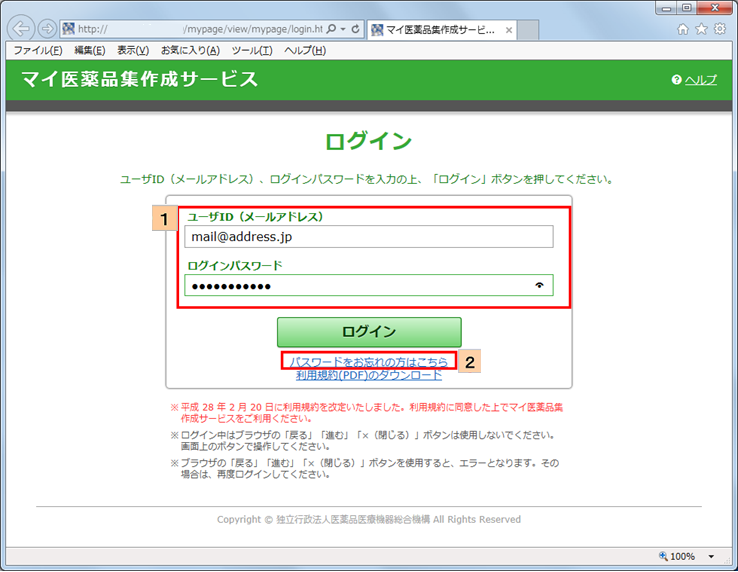
 )
) )
)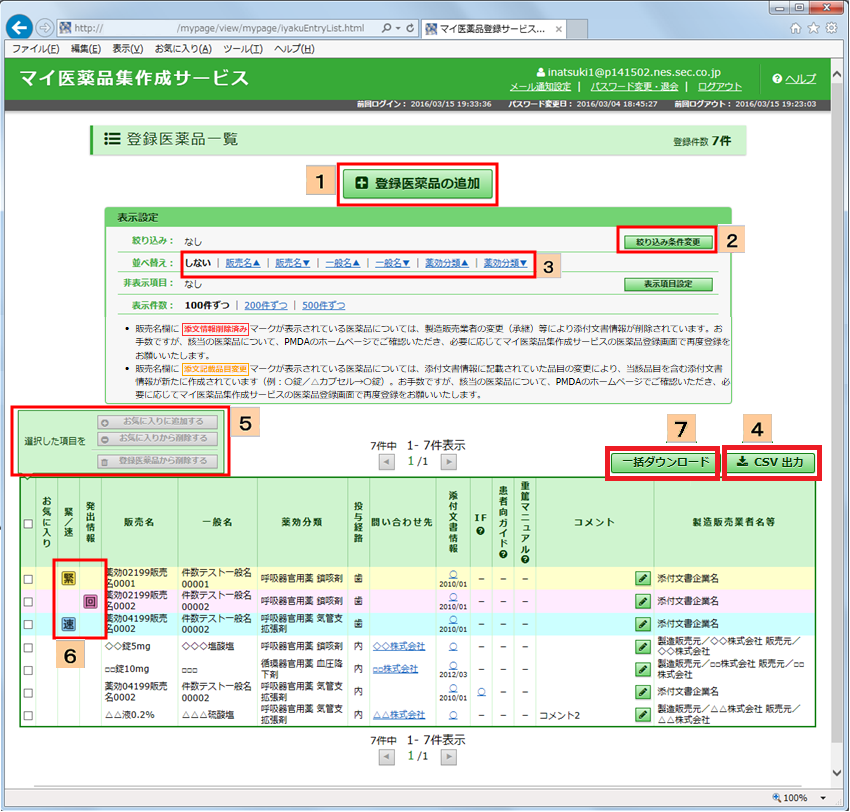
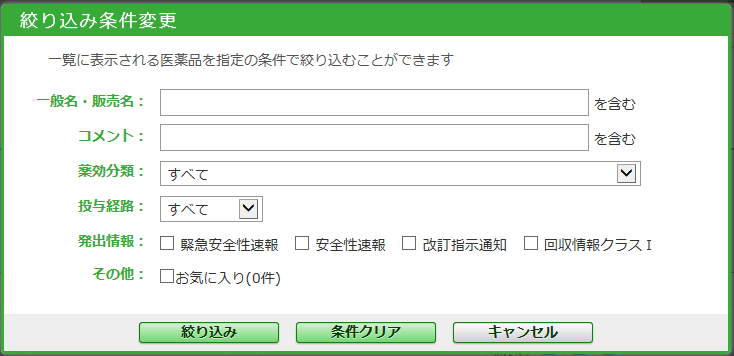
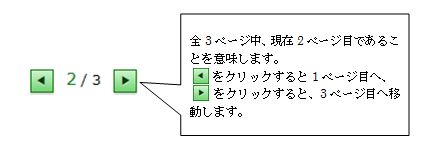
 )
)
 )
)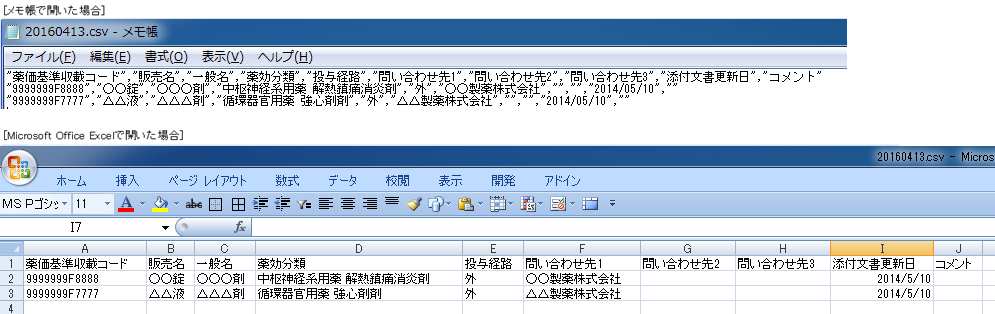
 )
)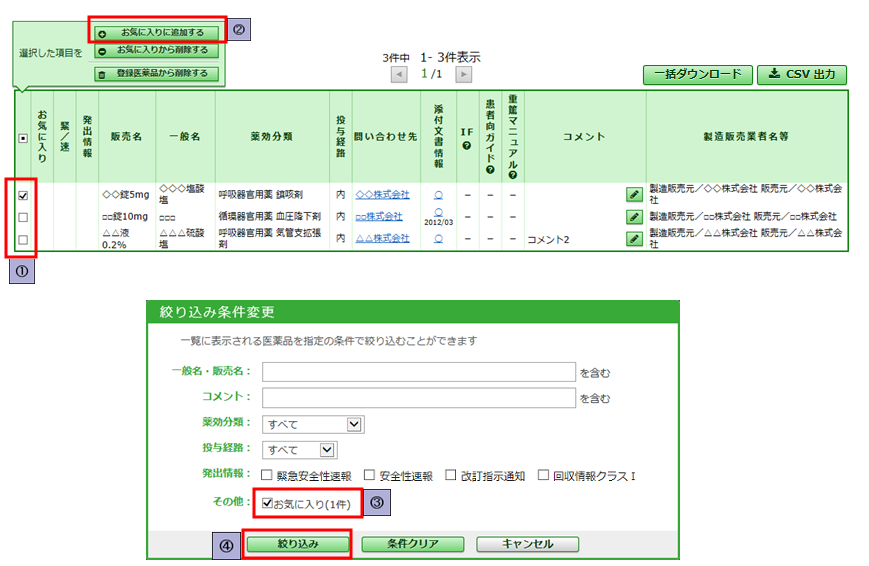
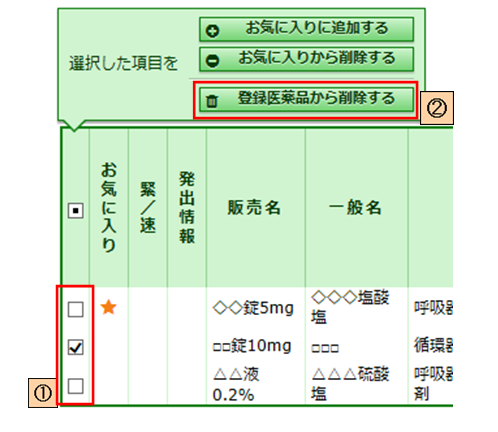
 )
)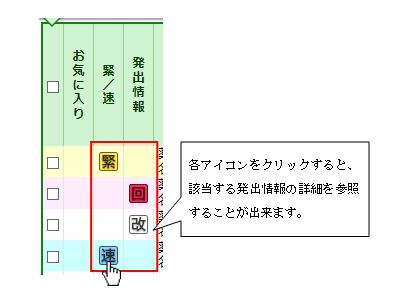
 )
)